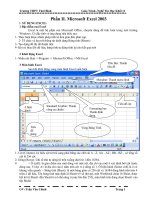Giao trinh Excel
Bạn đang xem bản rút gọn của tài liệu. Xem và tải ngay bản đầy đủ của tài liệu tại đây (31.66 KB, 5 trang )
<span class='text_page_counter'>(1)</span>- B¶o vÖ d÷ liÖu C¸c kh¶ n¨ng b¶o vÖ Microsoft Excel cung cÊp c¸c tÝnh n¨ng b¶o vÖ vµ an toµn sau: cña Microsoft Excel H¹n chÕ quyÒn truy cËp b¶ng tÝnh. H¹n chÕ quyÒn truy cËp sæ B¶o vÖ sæ b¶ng tÝnh dïng chung trªn m¹ng. §Æt mËt khÈu më, hay mËt khÈu chèng ghi söa lªn mét sæ. KiÓm tra macros viruses. H¹n chÕ xem söa mét B¶o vÖ mét b¶ng tÝnh sö dông lÖnh Protect Worksheet (Tools, Protection), b¶ng tÝnh §Ó bá b¶o vÖ dïng lÖnh Unprotect Worksheet (Tools, Protection). NÕu cã mật khẩu bảo vệ thì để bỏ bảo vệ phải có mật khẩu. NÕu b¹n ch¹y mét Macro vi ph¹m b¶ng ®ang b¶o vÖ, mét th«ng b¸o xuÊt hiÖn vµ Macro dõng l¹i. Bảo vệ một bảng tính sẽ không cho thay đổi các ô và đối tợng mà bạn kh«ng më kho¸ trong bíc 2 vµ 3. C¸c bíc. 1. ChuyÓn sang b¶ng tÝnh cÇn b¶o vÖ. 2. Bỏ khoá mọi ô bạn cho sửa: Chọn các ô đó, lên Format, Cell chọn phiÕu Protection, bá hép Locked. 3. Bỏ khoá mọi đối tợng đồ hoạ cho phép sửa đổi: Nhấn chuột phải lên đối tợng ,chọn Format Object, chọn phiếu Protection, bỏ mục Locked. 4. Đặt chế độ ẩn cho mọi công thức trên các ô mà bạn muốn giấu: Chọn các ô đó, lên Format, Cell chọn phiếu Protection, chọn hộp Hide. 5. Trªn Tools menu, trá tíi Protection, nhÊn Protect Sheet. 6. Để cấm sửa dữ liệu, các mục trên đồ thị, hiện lại các hàng, cột ẩn vµ c«ng thøc, chän hép Contents. Để bảo vệ các hình trên bảng tính hay đồ thị, chọn hộp Objects. §Ó b¶o vÖ c¸c ph¬ng ¸n kh¸c nhau, chän Scenarios. §Ó b¶o vÖ b»ng mËt khÈu, nhËp mËt khÈu b¶o vÖ, nhÊn OK, nhËp l¹i mËt khÈu lÇn n÷a trong hép Confirm Password. MËt khÈu ph©n biÖt ch÷ hoa, ch÷ thêng Các chế độ bảo vệ Contents: Nhập sửa các ô, trừ trờng hợp bạn đã bỏ khoá ô (unlocked) trớc khi b¶o vÖ b¶ng tÝnh. VÝ dô, nÕu b¹n cã mét b¶ng tÝnh kho¸ c¸c nh·n và các hớng dẫn, bỏ khoá các ô vùng dữ liệu để ngời khác có thể nhập liệu. Ngời dùng có thể nhấn phím TAB để qua lại trên các ô kh«ng bÞ kho¸. HiÓn thÞ c¸c hµng, cét b¹n Èn tríc khi b¶o vÖ b¶ng tÝnh. Xem công thức của các ô mà bạn đặt chế độ ẩn công thức (hide) tríc khi b¶o vÖ b¶ng tÝnh..
<span class='text_page_counter'>(2)</span> Đối với đồ thị riêng, không thể thay đổi các mục nh đờng vẽ chuỗi d÷ liÖu, c¸c trôc, vµ hép chó gi¶i. §å thÞ vÉn tiÕp tôc tù thay khi b¹n thay đổi dữ liệu nguồn. Objects: Các hình hoạ, cả bản đồ (maps) tạo bởi công cụ Microsoft Excel mapping, đồ thị nhúng, hình vẽ, hộp văn bản, trừ trờng hợp bạn bỏ khoá đối tợng trớc khi bảo vệ bảng tính. Ví dụ trên bảng tính có một nút lệnh chạy một macro, bạn có thể nhấn lên nút lệnh để chạy macro, nhng không thể xoá nút đó. Mọi thay đổi về định dạng trên đồ thị nhúng. Đồ thị tự cập nhật nếu bạn thay đổi dữ liệu nguồn. Cập nhật bản đồ nếu bản đồ đợc bảo vệ. Thªm bít c¸c chó gi¶i (comments). Đối với đồ thị trên trang riêng, các thay đổi đối với đối tợng đồ hoạ nh hộp văn bản bạn vẽ thêm, trừ trờng hợp bạn đã đặt chế độ không khoá cho các đối tợng đó. Scenarios: Xem c¸c viÔn c¶nh b¹n Èn. Thay đổi viễn cảnh mà bạn không cho sửa, hay xoá các viễn cảnh này. Ngời dùng vẫn có thể thay đổi các ô biến, nêu sô này không bị kho¸, vµ thªm c¸c viÔn c¶nh míi. Nh÷ng nguêi lËp tr×nh víi Visual Basic Editor, cã thÓ sö dông thuéc tÝnh Chú ý EnableSelection của Visual Basic for Applications để bảo vệ các ô không cho ngêi dïng chän chóng. Hạn chế các sửa đổi trªn sæ 1. Trªn Tools menu, trá tíi Protection, chän Protect Workbook. 2. §Ó b¶o vÖ cÊu tróc mét sæ chèng xo¸, dÞch chuyÓn, lµm Èn hiÖn, đổi tên hay thêm bảng tính mới. Chọn hộp Structure. §Ó mçi lÇn më sæ, c¸c cöa sæ lu«n xuÊt hiÖn cïng vÞ trÝ, vµ cïng kÝch thíc, chän hép Windows. 3. Để ngăn ngừa ngời khác bỏ chế độ bảo vệ, nhập mật khẩu, nhấn OK,sau đó nhập lại lần nữa để xác nhận trong hộp Confirm Password. MËt khÈu ph©n biÖt ch÷a hoa, ch÷ thêng. H¹n chÕ quyÒn sö dông c¸c sæ chia xÎ trªn m¹ng. 1. Nếu sổ đang đợc chia xẻ và bạn muốn gán một mật khẩu bảo vệ chia xÎ hoÆc b¹n muèn b¶o vÖ c¸c b¶ng kh¸c hay c¸c thµnh phÇn khác, hãy bỏ sổ khỏi chế độ dùng chung. 2. Nếu bạn muốn đặt mật khẩu để ngời dùng khác phải nhập khi mở, hãy đặt mật khẩu. 3. NÕu b¹n muèn ngêi dïng kh¸c ph¶i nhËp mËt khÈu khi më sæ dïng chung, hãy đặt mật khẩu. 4. Nếu bạn muốn ẩn các hàng, cột để ngời khác không nhìn thấy, chän c¸c hµng, cét cÇn Èn. Trªn Format menu, trá tíi Row hay Column, chän Hide..
<span class='text_page_counter'>(3)</span> Nếu bạn muốn cho phép ngời dùng đợc nhập dữ liệu trên các vùng nào đó, bỏ kháo các vùng đó, sau đó bảo vệ bảng tính. (Việc này còng ng¨n kh«ng cho ngêi dïng kh¸c xem c¸c hµng Èn, cét Èn) 5. NÕu b¹n kh«ng muèn cho nh÷ng ngêi dïng kh¸c xem mét sè c¸c bảng tính nào đó, chọn các bảng đó, trỏ tới Sheet trên Format menu, nhÊn Hide. Sau khi làm ẩn các bảng, bạn cần bảo vệ sổ để những ngời dùng kh¸c kh«ng thÓ lµm hiÖn c¸c b¶ng bÞ Èn. Trªn Tools menu, chän Protection, nhÊn Protect Workbook. §¸nh dÊu hép Structure, nhÊn OK. 6. Nếu bạn muốn thay đổi số ngày Microsoft Excel lu các sửa đổi trên sổ (ngầm định là 30 ngày), nhấn Share Workbook trên Tools menu, sau đó chọn phiếu Editing. Chọn hộp Allow changes by more than one user at the same time, chän phiÕu Advanced. Díi môc Track changes,chän Keep change history for, nhËp sè ngµy b¹n vµo hép Days. Chän phiÕu Editing, xo¸ hép Allow changes by more than one user at the same time, nhÊn OK. 7. Trªn Tools menu, chän Protection, nhÊn Protect Shared Workbook hay Protect and Share Workbook. 8. Chän hép Sharing with track changes. 9. Nếu bạn không muốn ngời dùng tắt chế độ lu giữ các thay đổi hay huỷ chế độ dùng chung, hãy nhập mật khẩu trong hộp Password, và tái nhập khi đợc nhắc. 10. Khi đợc hỏi, cất sổ. Sổ sẽ đợc chia sẻ và các thay đổi sẽ đợc ghi nhí. Chó ý. MËt khÈu më sæ. Bảo vệ một bảng tính chia sẻ, ngời dùng không thể bỏ chế độ chia sẻ và không thể tắt chế độ ghi nhớ các thay đổi. Trong một sổ đã đợc chia sẻ, bạn có thể bật chế độ bảo vệ chia sẻ và chế độ ghi lại các thay đổi, nhng không thể gán mật khẩu cho việc bảo vệ này. Để gán mật khẩu, trớc hết phải bỏ chế độ chia sẻ. Hãy nhớ mật khẩu, nếu mất bạn sẽ không mở sổ đợc nữa 1. Trªn File menu, chän Save As. 2. NhÊn Options. 3. Trong hép Password to open, nhËp mËt khÈu vµ nhÊn OK. MËt khÈu ph©n biÖt ch÷ hoa, ch÷ thêng. 4. Trong hép Reenter password to open, nhËp mËt khÈu lÇn n÷a, sau đó nhấn OK. 5. NhÊn Save. 6. Nếu đợc hỏi, chọn Yes để thay thể sổ cũ với sổ đang mở.. MËt khÈu söa sæ 1. Trªn File menu, chän Save As. 2. NhÊn Options. 3. Trong hép Password to modify, nhËp mËt khÈu vµ nhÊn OK. MËt khÈu ph©n biÖt ch÷ hoa, ch÷ thêng. 4. Trong hép Reenter password to modify, nhËp mËt khÈu lÇn n÷a, sau đó nhấn OK..
<span class='text_page_counter'>(4)</span> 5. NhÊn Save. 6. Nếu đợc hỏi, chọn Yes để thay thể sổ cũ với sổ đang mở. Cã thÓ më, xem vµ lu sæ díi tªn kh¸c. Kh«ng thÓ söa, lu trªn sæ. Mở một sổ chỉ đọc 1. 2. 3. 4. 5.. Trªn File menu, nhÊn Save As. Chän Options. Chän hép Read-only recommended, nhÊn OK. NhÊn Save. Nếu đợc hỏi, chọn Yes để thay thể sổ cũ với sổ đang mở.. Có thể viết các macros bằng Visual Basic for Applications để bảo vệ bảng tÝnh hay sæ. Bá b¶o vÖ mét b¶ng 1. Chọn bảng đó. 2. Trªn Tools menu, trá tíi Protection, nhÊn Unprotect Sheet. NhËp mËt khÈu nÕu bÞ hái. Bá b¶o vÖ mét sæ. TrªnTools menu, chän Protection, nhÊn Unprotect Workbook. NhËp mËt khÈu b¶o vÖ sæ nÕu bÞ hái. Bá b¶o vÖ mét sæ dïng Khi bá b¶o vÖ mét b¶ng chia sÎ víi mËt khÈu, còng cã nghÜa lµ lo¹i sæ khái chung trªn m¹ng chế độ dùng chung, Microsoft Excel ngắt tất cả những ngời dùng khác ra khỉ sổ, tắt chế độ lu giữ thay đổi, xoá các thay đổi lu giữ và bạn không dùng lại đợc nữa. Để tránh mất dữ liệu của ngời dùng khác, đảm bảo những ngời khác đã lu và đóng sổ. Trên Tools menu, nhấn Share Workbook, chọn phiếu Editing, đảm bảo bạn là ngời duy nhất trong hộp Who has this workbook open now . 1. Trªn Tools menu, gäi Protection, chän Unprotect Shared Workbook. 2. NhËp mËt khÈu nÕu bÞ hái. 3. Nếu đợc hỏi về ản hởng tới những ngời dùng khác nếu bỏ bảo vệ sæ chia sÎ, chän Yes. 4. Nếu bỏ bảo vệ cũng loại sổ khỏi chế độ chia sẻ, đặt sổ quya lại chÕ dé chia sÎ. chia sÎ kh«ng sö dông mËt khÈu th× sæ vÊn tiÕp tôc chia sÎ khi b¹n bá Chó ý NÕu chế độ bảo vệ Bá mËt khÈu sæ 1. 2. 3. 4.. Më sæ Trªn File menu, nhÊn Save As. NhÊn Options. Trong hép Password to open hay Password to modify, nhÊn kÐp lªn biÓu tîng thÓ hiÖn mËt khÈu hiÖn t¹i. 5. Để thay đổi mật khẩu, nhập mật khẩu mới, nhấn OK.Để xoá mật khÈu, nhÊn DELETE, vµ nhÊn OK. 6. Nếu đổi mật khẩu mới, nhập lại nó, nhấn OK. 7. NhÊn Save..
<span class='text_page_counter'>(5)</span> 8. Nếu đợc hỏi, chọn Yes để thay thể sổ cũ với sổ đang mở..
<span class='text_page_counter'>(6)</span>